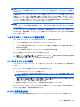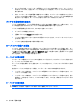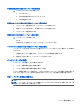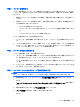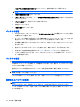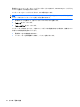HP EliteBook User Guide-Windows 7
[このプランの初期設定を復元する]をクリックして、画面の説明に沿って操作します。
注記: 初期設定に戻す場合は、手順 4 ~ 8 を省略してください。
4.
[詳細な電源設定の変更]をクリックします。
5.
[スリープ]の横のプラス記号(+)→[次の時間が経過後休止状態にする]の横のプラス記号の順
にクリックします。
6.
[バッテリ駆動]列を、記録しておいた設定に戻します。
7.
[OK]をクリックします。
8.
[変更の保存]をクリックします。
バッテリの節電
●
Windows の[コントロール パネル]で、[システムとセキュリティ]の[電源オプション]から[省電
力]電源プランを選択します。
●
ネットワークに接続する必要がないときは無線接続とローカル エリア ネットワーク(LAN)接
続をオフにして、モデムを使用するアプリケーションを使用後すぐに終了します。
●
外部電源に接続されていない外付けデバイスのうち、使用していないものをコンピューターから
取り外します。
●
使用していない外付けメディア カードを停止するか、無効にするか、または取り外します。
●
必要に応じて画面の輝度を調節するには、fn + 9 および fn + 10 ホットキーを使用します。
●
しばらく作業を行わないときは、スリープまたはハイバネーションを開始するか、コンピュー
ターの電源を切ります。
バッテリの保管
注意: 故障の原因となりますので、バッテリを温度の高い場所に長時間放置しないでください。
2 週間以上コンピューターを使用せず、外部電源から切り離しておく場合は、すべてのバッテリを取
り出して別々に保管してください。
保管中のバッテリの放電を抑えるには、バッテリを気温や湿度の低い場所に保管してください。
注記: 保管中のバッテリは 6 か月ごとに点検する必要があります。容量が 50%未満になっている場
合は、再充電してから保管してください。
1 か月以上保管したバッテリを使用するときは、最初にバッテリ ゲージの調整を行ってください。
使用済みのバッテリの処理
警告! 化学薬品による火傷や発火のおそれがありますので、分解したり、壊したり、穴をあけたり
しないでください。また、接点をショートさせたり、火や水の中に捨てたりしないでください。
バッテリの処理については、『規定、安全、および環境に関するご注意』を参照してください。バッ
テリは消耗品です。
76
第 5 章 電源
の管理